Cómo agregar ubicación en Snapchat: múltiples formas de compartirla
Mapa de Snapchat es una de las funciones más importantes disponibles en el software, además de sus características publicaciones limitadas de 24 horas, que popularizaron el concepto de compartir publicaciones temporales en línea. Sin embargo, esta función basada en la ubicación puede resultar un poco confusa para los nuevos usuarios de Snapchat, ya que configurar la ubicación en Snapchat no es tan sencillo como en otras redes sociales. Con esto en mente, este artículo busca proporcionar una guía completa sobre... Ubicación de Snapchat Opciones, como las múltiples maneras de compartirlo junto con el Mapa de Snapchat mencionado anteriormente. Para obtener más información sobre este tema, continúe leyendo a continuación.
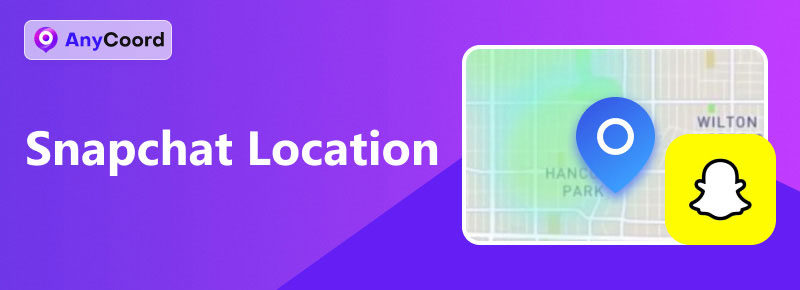
Contenido:
- Parte 1. Parte 1. ¿Qué es Snapchat? >>
- Parte 2. Parte 2. Cómo agregar la ubicación en Snapchat >>
- Parte 3. Parte 3. ¿Cómo funciona la ubicación en tiempo real en Snapchat? >>
- Parte 4. Parte 4. Cómo compartir la ubicación en Snapchat >>
- Parte 5. Parte 5. Cómo desactivar la ubicación en Snapchat >>
- Parte 6. Parte 6. Cómo falsificar la ubicación en el mapa de Snapchat >>
Parte 1. ¿Qué es Snapchat?
Snapchat se desarrolló inicialmente como una aplicación de mensajería instantánea, pero su popularidad en línea se disparó, convirtiéndose en una red social por sí misma. El repentino aumento de su popularidad podría deberse a la innovadora función de la red social, que ofrece mensajes y publicaciones de video con un tiempo limitado de 24 horas, llamada Snaps. Este concepto fue la base de modos de publicación similares actuales, como Instagram Stories y Facebook My Day. Sin embargo, nuestro tema de hoy se centrará en las diferentes opciones para compartir la ubicación en Snapchat, que exploraremos en la siguiente parte del artículo.
Parte 2. Cómo agregar la ubicación en Snapchat
Siga los pasos que se proporcionan a continuación para aprender cómo agregar ubicación mediante el uso de filtros en sus Snaps.
Paso 1. Abre Snapchat y úsalo Cámara tomar una foto.
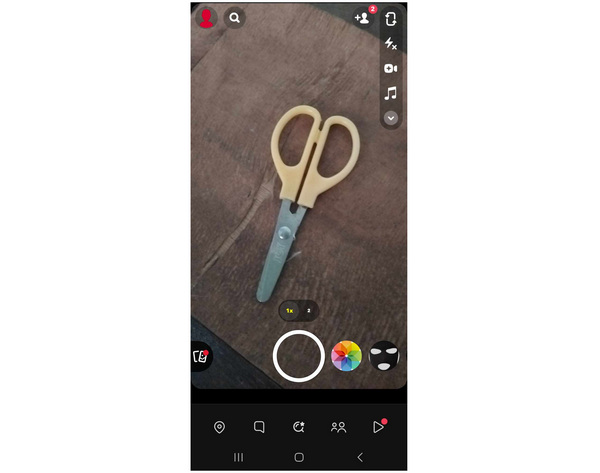
Paso 2. Después de tomar una imagen, deslícese hacia la izquierda para encontrar la Filtro de ubicación. Toque la superposición del filtro de fotos para cambiar la ubicación.
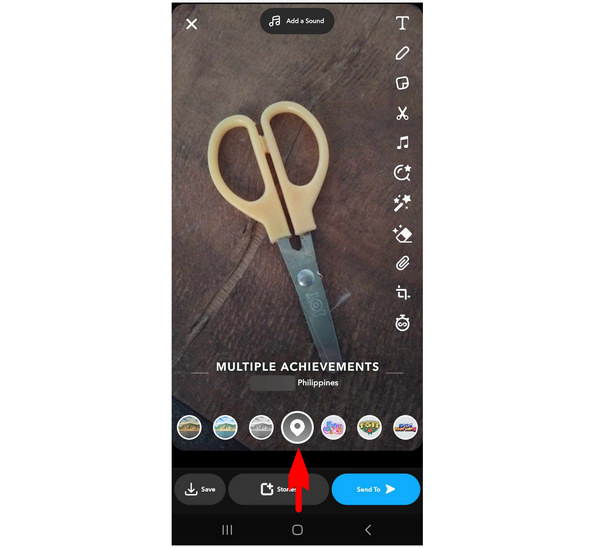
Paso 3. Cuando se haya establecido la ubicación que desea compartir, toque en Historias para compartir tu snap en tu perfil de Snapchat.
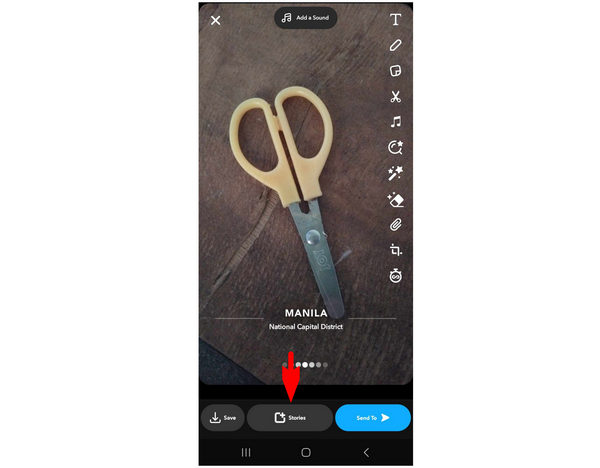
Si no puede encontrar el filtro de ubicación entre las opciones de filtro disponibles, verifique los permisos de su aplicación para asegurarse de haber otorgado permiso a Snapchat para acceder a la ubicación de su dispositivo.
Parte 3. ¿Cómo funciona la ubicación en tiempo real en Snapchat?
Compartir ubicación en vivo en Snapchat funciona con la función Mapa de Snapchat. Esta función permite que el software comparta la ubicación de tu dispositivo en sus servidores, accesibles desde la sección Mapa de Snapchat de la aplicación. Si tu dispositivo está conectado a Mapa de Snapchat, otros usuarios de Snapchat de tu zona podrán verte en la sección Mapa de Snapchat de sus aplicaciones. Esta función inteligente permite a los usuarios de Snapchat conectarse fácilmente, especialmente a quienes viven cerca.
Lea la siguiente guía a continuación para aprender cómo compartir ubicaciones en vivo en Snapchat.
Parte 4. Cómo compartir la ubicación en Snapchat
Los pasos que se proporcionan a continuación le ayudarán a aprender cómo compartir ubicaciones en vivo en la función Mapa de Snapchat.
Paso 1. Abre Snapchat y ve a Mapa de Snapchat sección.
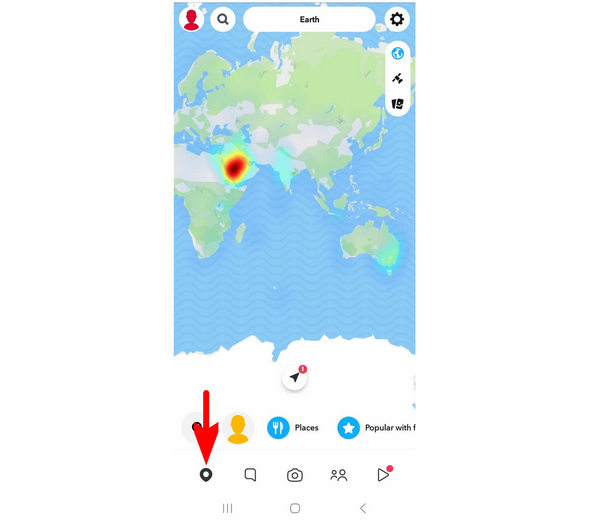
Paso 2. Toque el Ubicación botón y presione Permitir En el menú emergente, esto le dará permiso a la aplicación Snapchat para acceder a la configuración de ubicación de tu dispositivo.
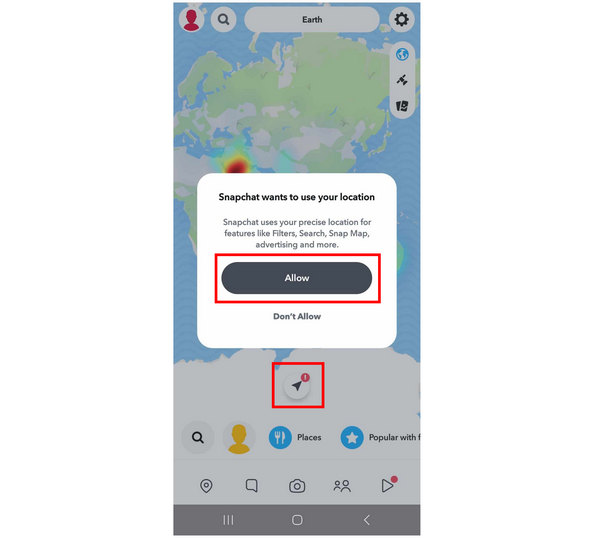 Ahora que has dado permiso a tu dispositivo para usar Snapchat, al presionar el botón de Ubicación de nuevo, el mapa se moverá a tu ubicación exacta. Como tu ubicación ya está compartida, otros usuarios de Snapchat...
Ahora que has dado permiso a tu dispositivo para usar Snapchat, al presionar el botón de Ubicación de nuevo, el mapa se moverá a tu ubicación exacta. Como tu ubicación ya está compartida, otros usuarios de Snapchat... Paso 3. Los que están en tu zona sabrán que también utilizas la aplicación.
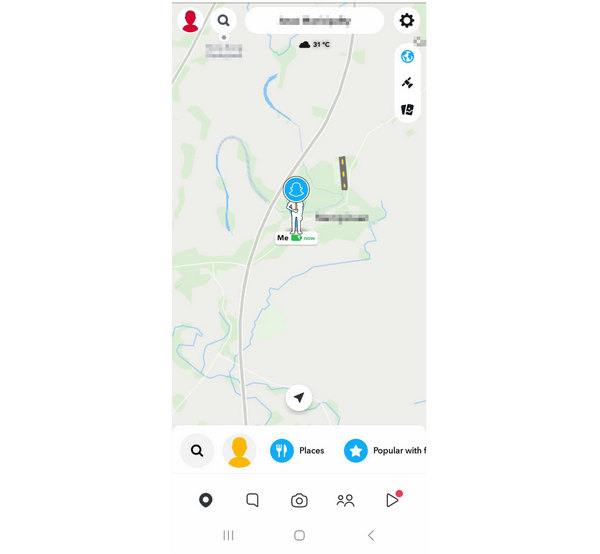
Si desea aprender cómo desactivar esta opción, lea la siguiente guía a continuación.
Parte 5. Cómo desactivar la ubicación en Snapchat
Dado que Snapchat Map depende de los permisos del dispositivo, aprender a desactivar el acceso a la ubicación en Snapchat también desactivará el acceso de la aplicación a la ubicación de tu dispositivo. Para saber cómo, sigue leyendo nuestra guía.
Paso 1. Abre la configuración de tu dispositivo y ve a la configuración de la aplicación. Busca Snapchat en la lista y selecciónalo. Pulsa el icono. Permisos pestaña en la información de la aplicación Snapchat.
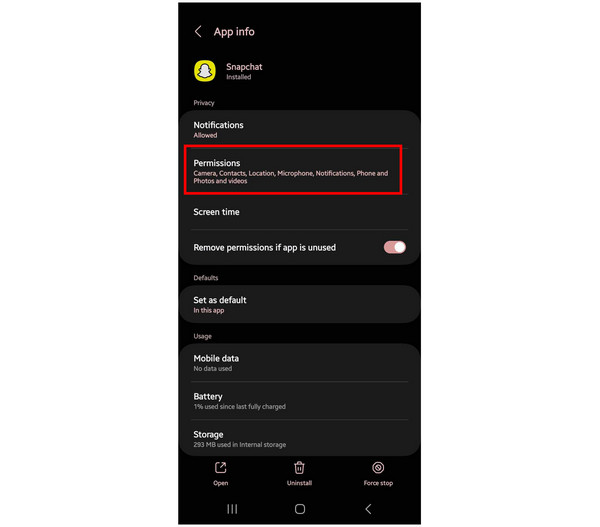
Paso 2. Dentro de los Permisos de la aplicación Snapchat, toca en Ubicación.
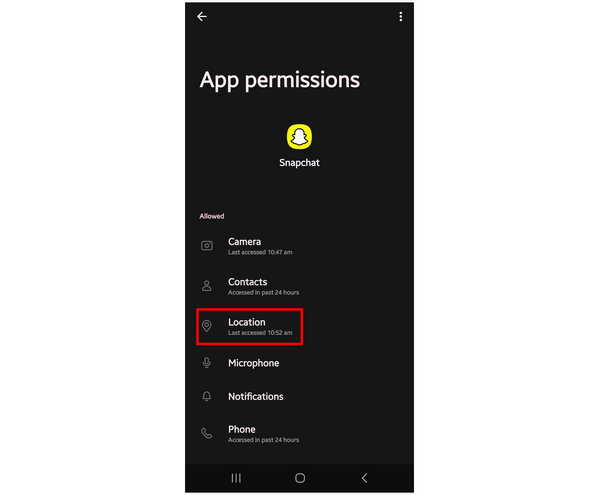
Paso 3. En la configuración de acceso a la ubicación de la aplicación, elija la No permitir opción.
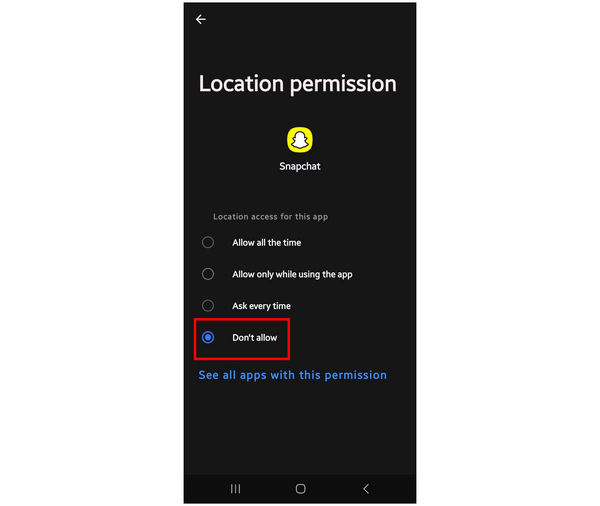 Al abrir Snapchat, la aplicación ya no podrá acceder a tu ubicación. El filtro de ubicación no estará disponible y la pestaña Mapa de Snapchat volverá a solicitar permiso. Si no puedes descargar...
Al abrir Snapchat, la aplicación ya no podrá acceder a tu ubicación. El filtro de ubicación no estará disponible y la pestaña Mapa de Snapchat volverá a solicitar permiso. Si no puedes descargar... Snapchat en tu país, lee este artículo para aprender cómo cambia tu país en la App Store.
Parte 6. Cómo falsificar la ubicación en el mapa de Snapchat
Ahora que hemos analizado las diferentes opciones para compartir la ubicación en Snapchat, solo nos queda asegurarnos de que la protección de tu dispositivo no se vea comprometida incluso si compartes información importante, como tu ubicación en línea. Con esto en mente, Cambiador de ubicación AnyCoord Debería ser tu mejor opción.
Además de la seguridad adicional de añadir una ubicación virtual, usar este software junto con la función Mapa de Snapchat es ideal para conectar con otras personas en Snapchat fuera de tu zona. Es una buena opción para explorar la comunidad de la zona donde te interesa vivir y conectar con otras personas. Continúa leyendo para saber cómo hacerlo.
Antes de acceder a la nueva función de mapas de Snapchat que se puede usar para conectarse con otros usuarios cercanos, asegúrese de activar primero AnyCoord Location Changer para usar la ubicación establecida como su posición en el mapa de Snapchat.
Para aprender a usar AnyCoord Location Changer, consulta la guía que encontrarás a continuación. Para facilitarte cada paso, descarga primero el software.
100% Seguro y limpio
100% Seguro y limpio
Paso 1. Conecte su dispositivo móvil con una aplicación de Snapchat a su computadora mediante un cable USB y haga clic Comenzar en el menú de inicio de AnyCoord Location Changer.

Paso 2. Entre los modos proporcionados en AnyCoord Location Changer, elija el Modificar ubicación Opción ya que es la más sencilla de utilizar.

Paso 3. Tras seleccionar el modo de ubicación virtual, navega por el mapa digital del software para encontrar la ubicación que deseas usar en Snapchat Map. Una vez que encuentres el lugar deseado, haz clic en él y selecciona Confirmar Modificar para confirmar su selección seleccionada.

Una vez configurado AnyCoord Location Changer, el mapa de Snapchat de tu aplicación se ubicará en la zona que hayas seleccionado. Es una buena opción si quieres conectar con otros usuarios de Snapchat en otra zona.
Conclusión
Ahora que hemos explorado las diferentes opciones para compartir ubicación en Snapchat y sus posibles usos, esperamos que este artículo te haya sido útil. Si deseas mantener la seguridad de tus datos al compartir este tipo de información, asegúrate de usar AnyCoord Location Changer para proteger tu dispositivo con ubicaciones virtuales.
Comparte este artículo en línea para ayudar a otros usuarios de Snapchat.





